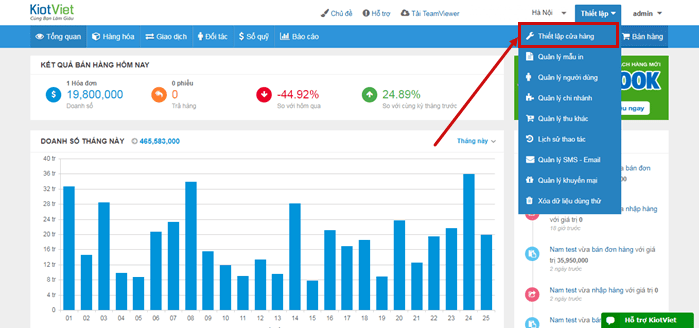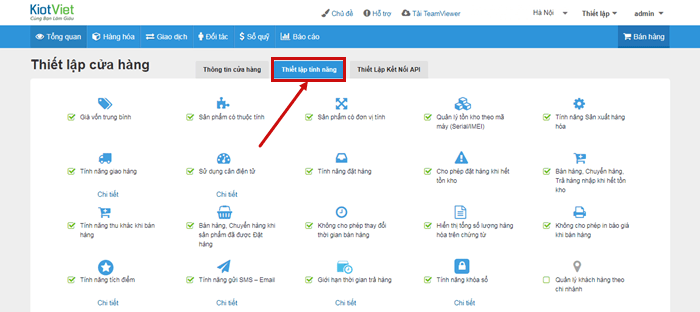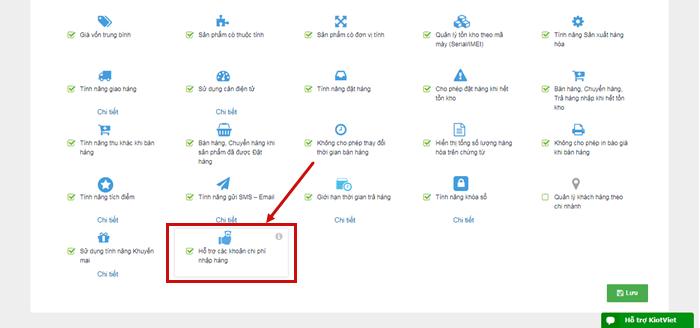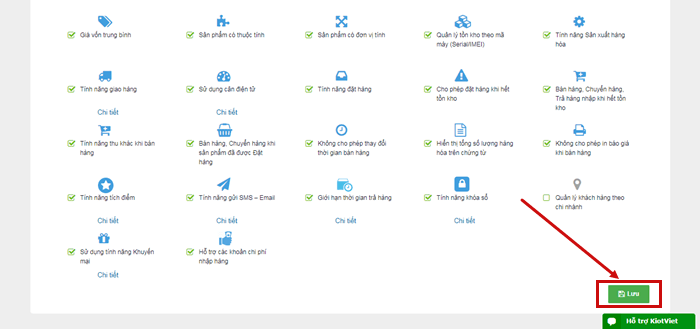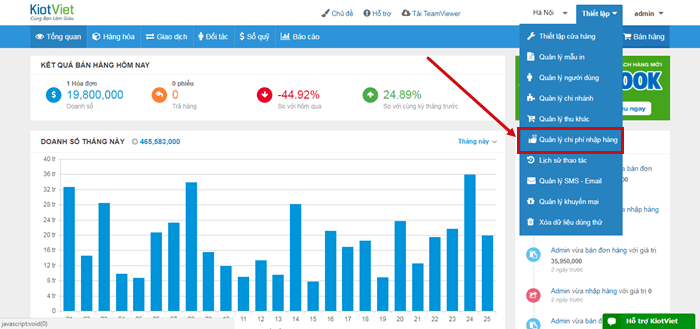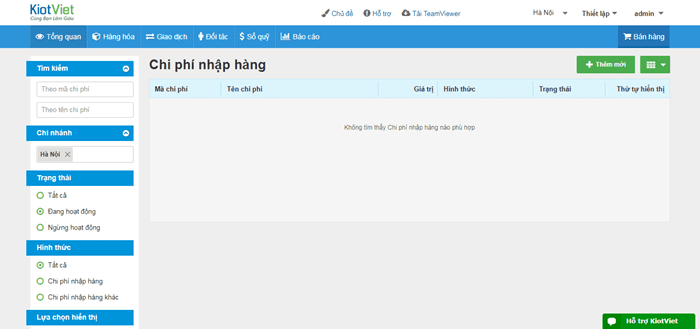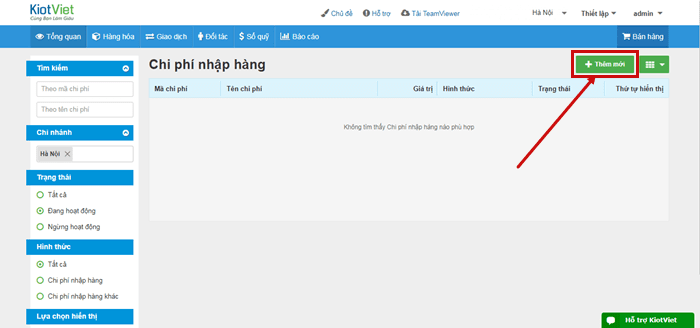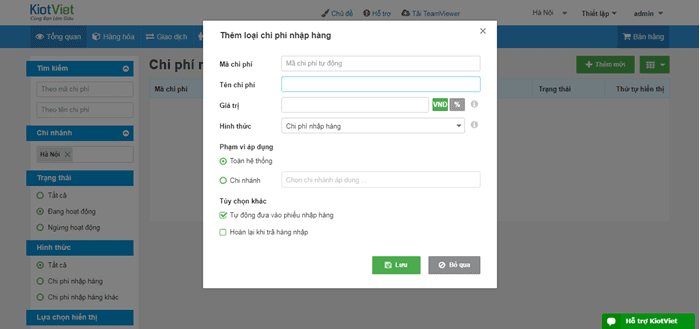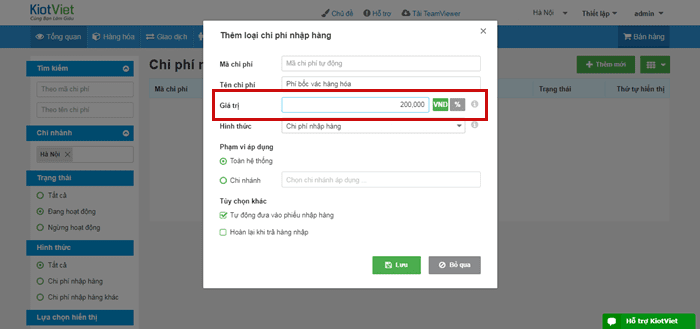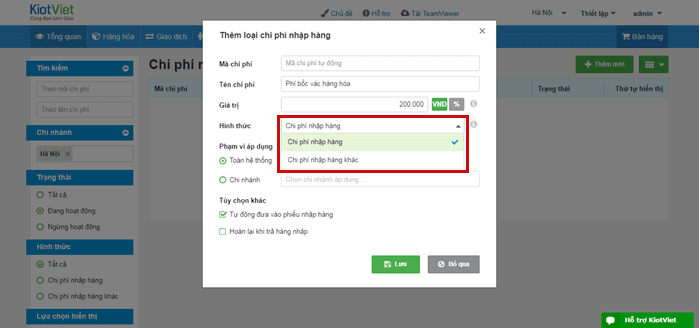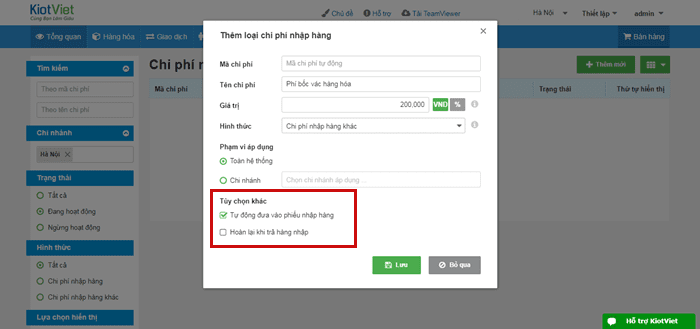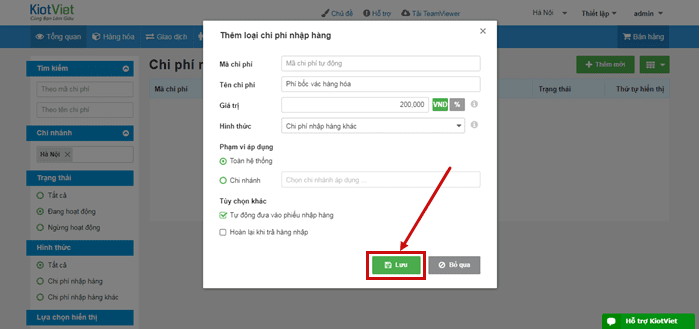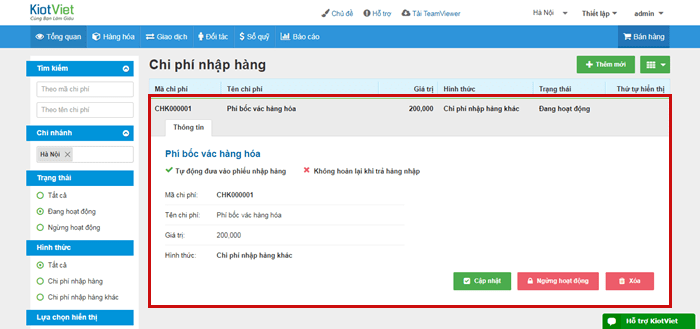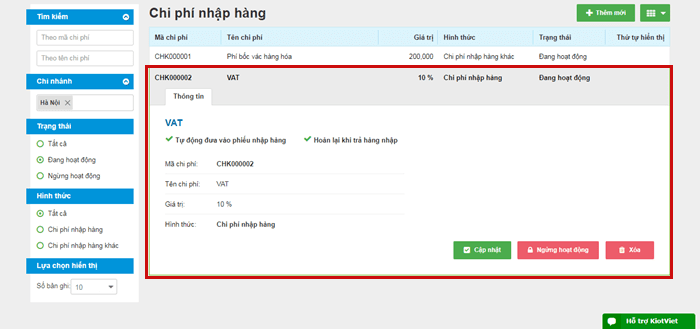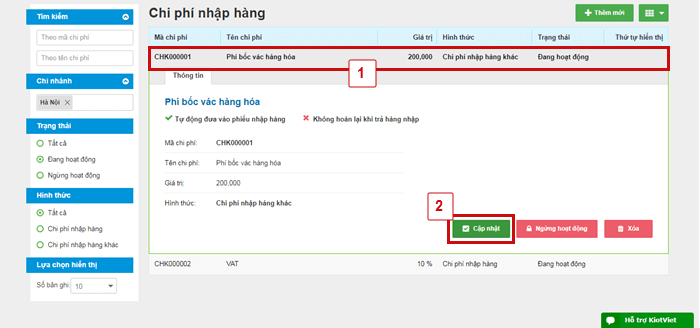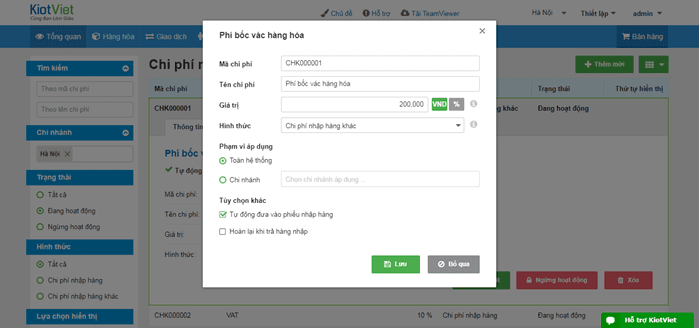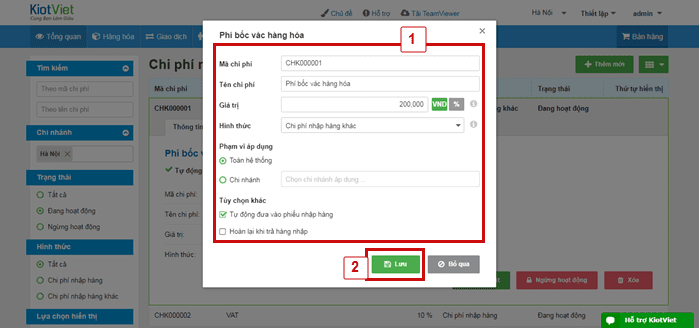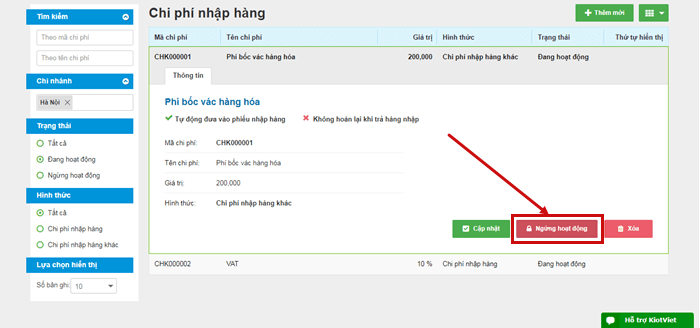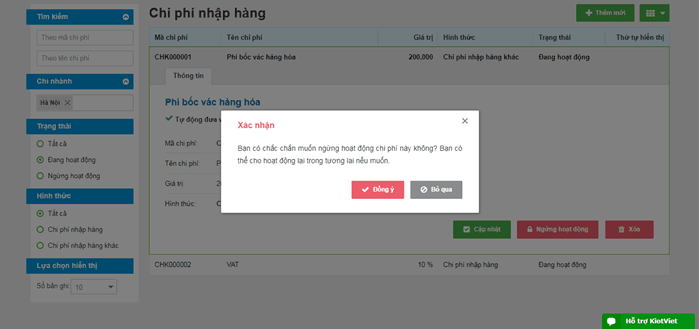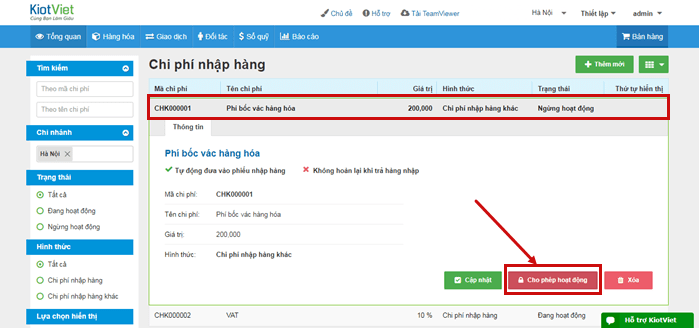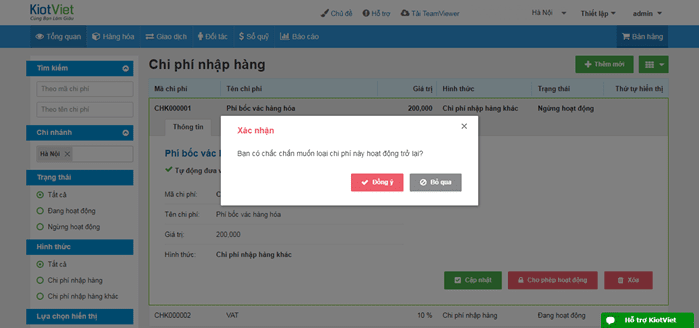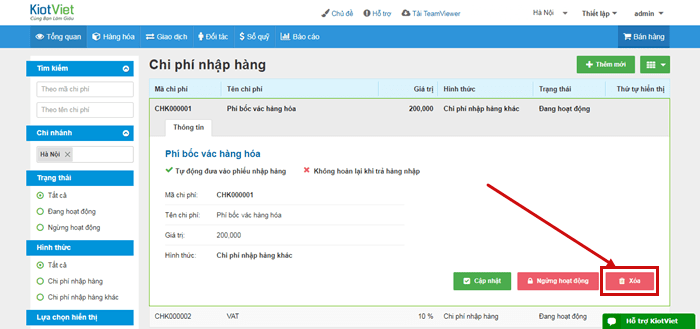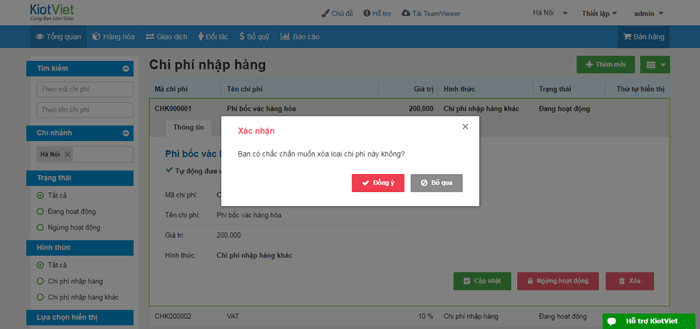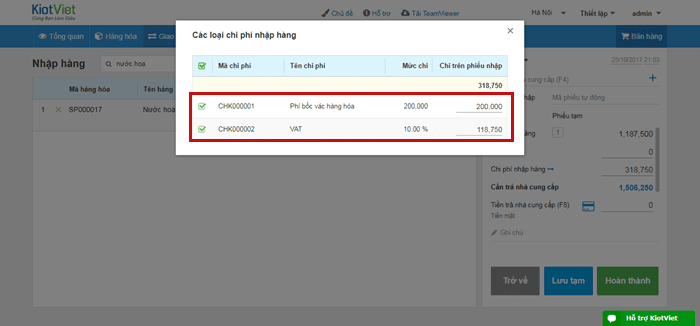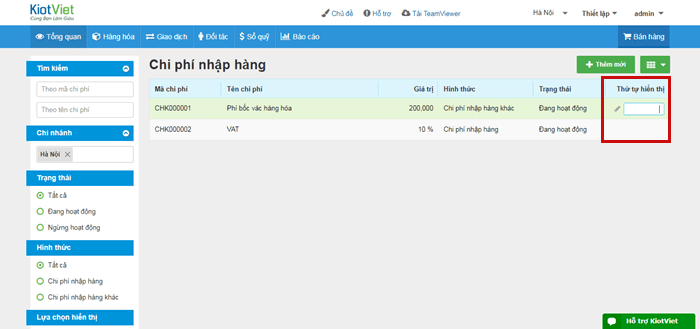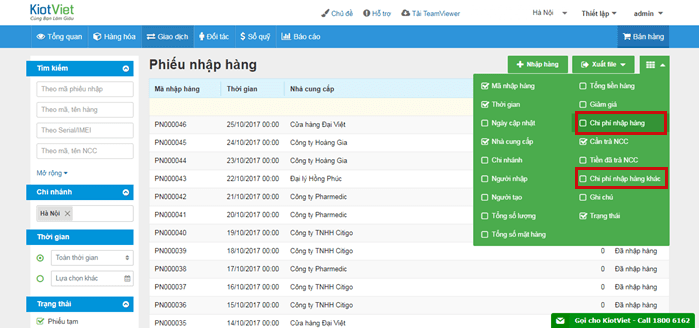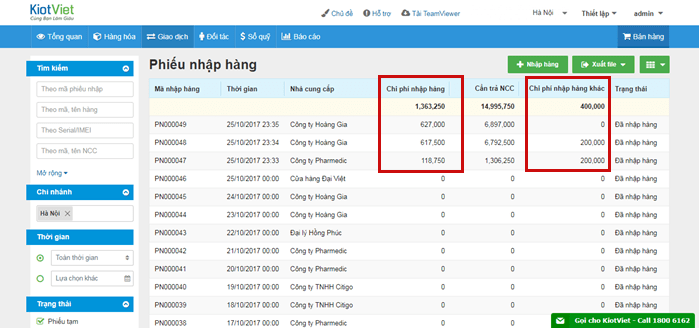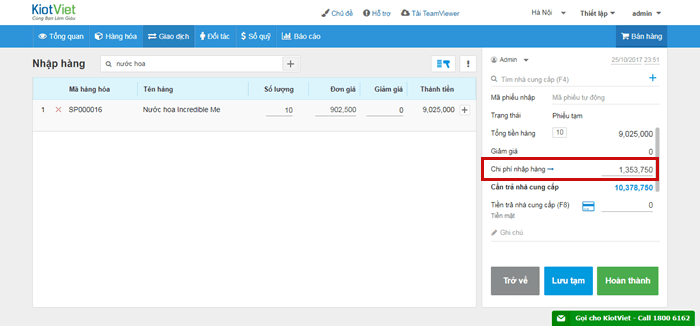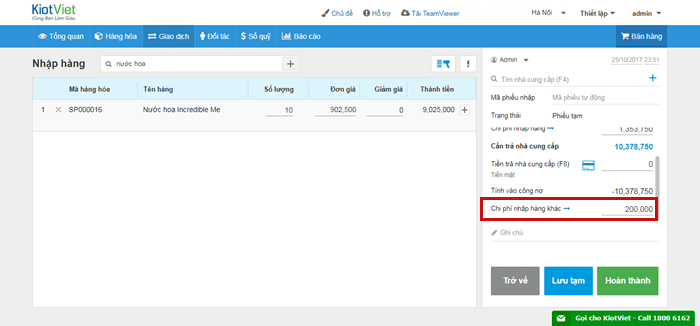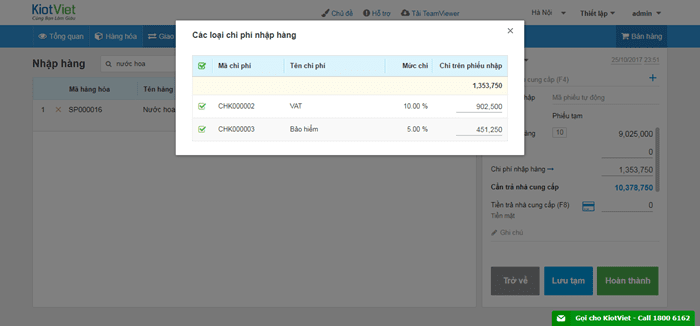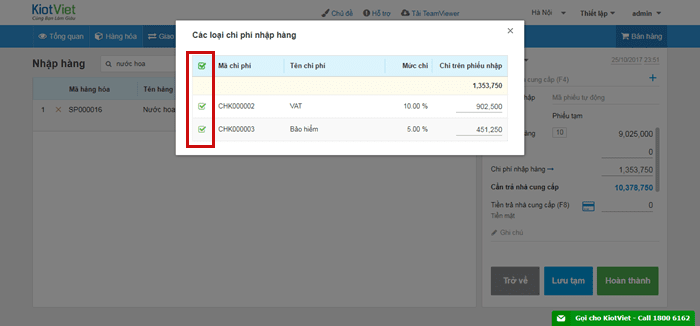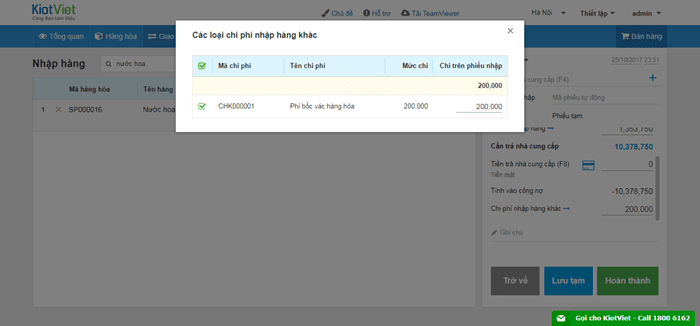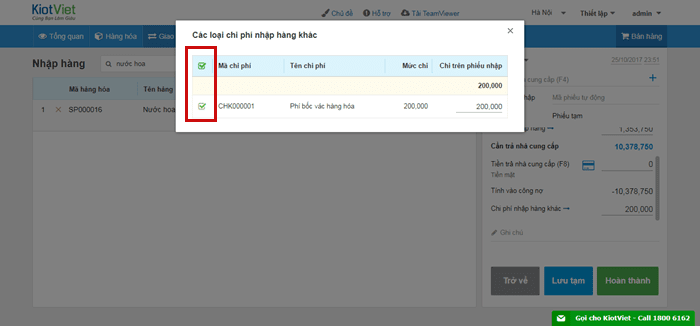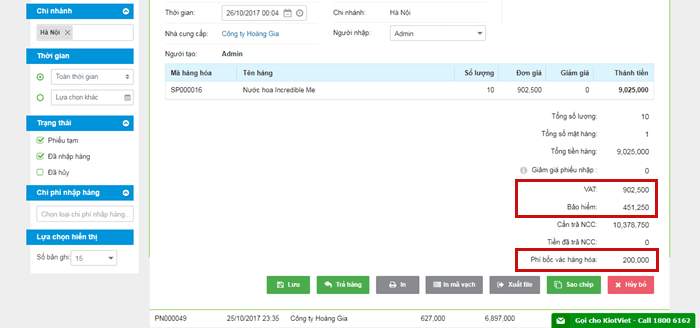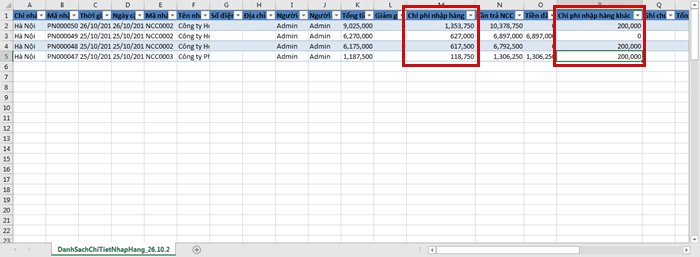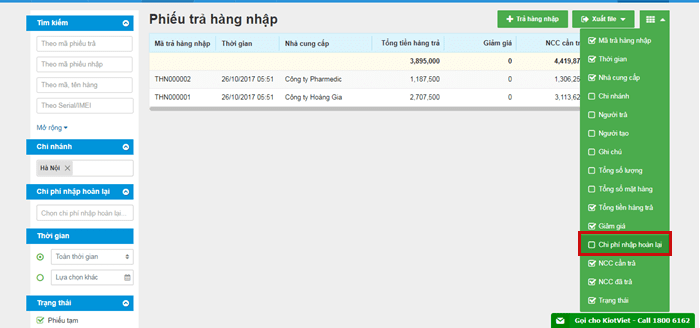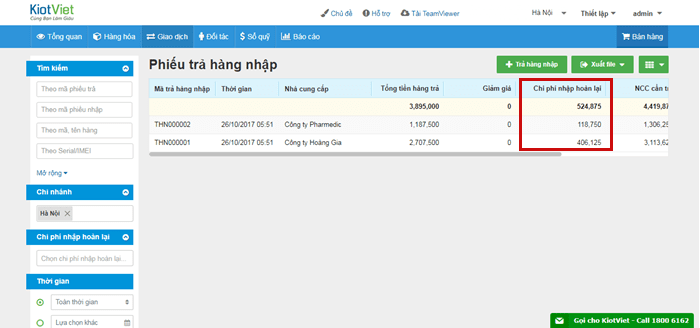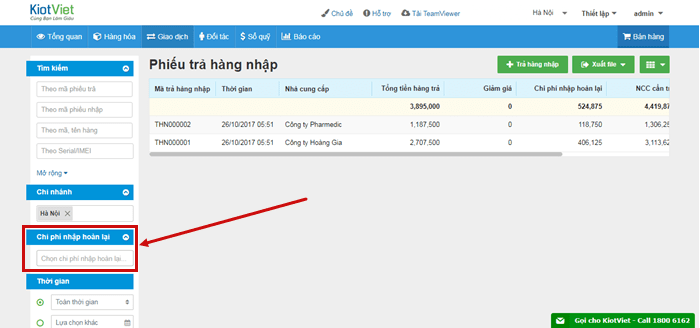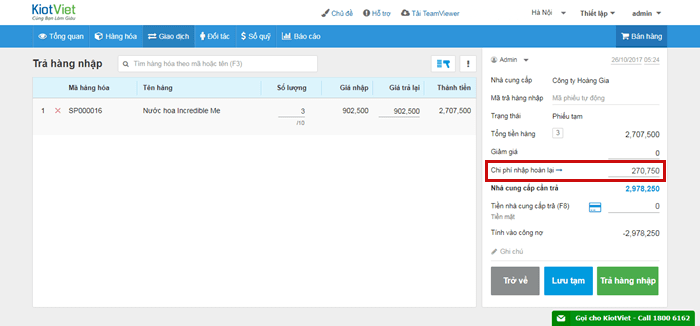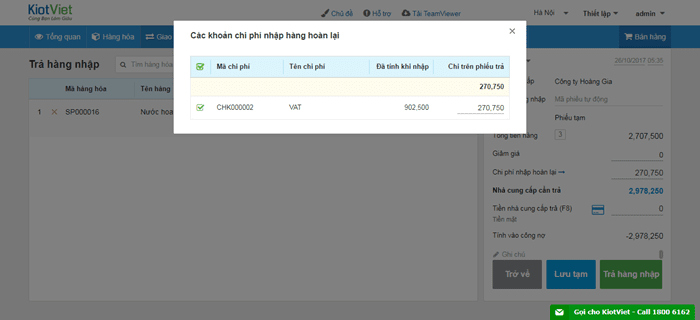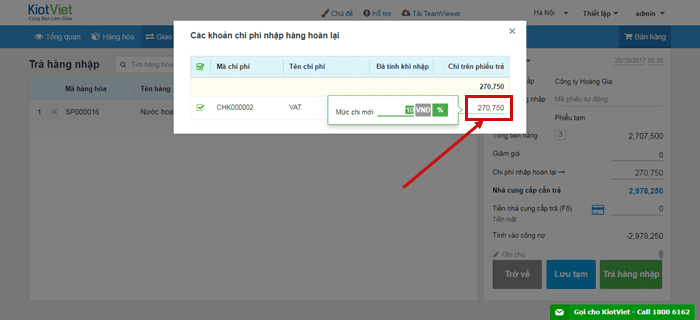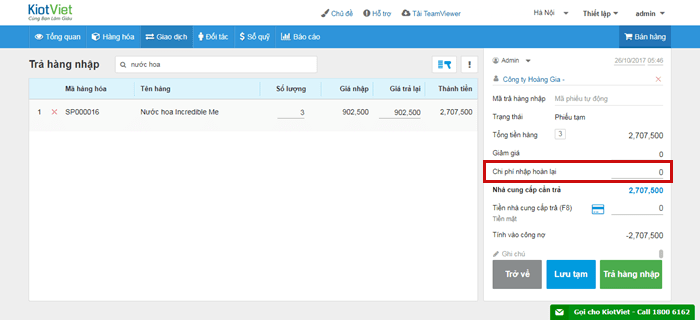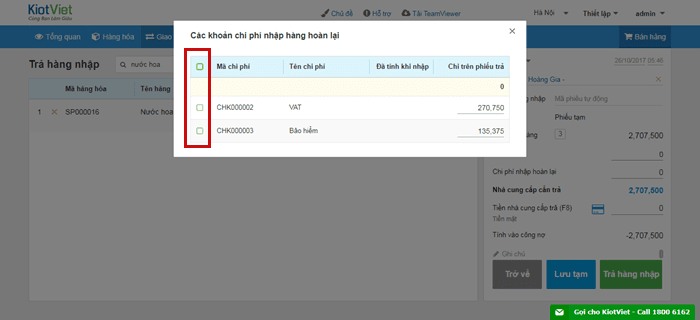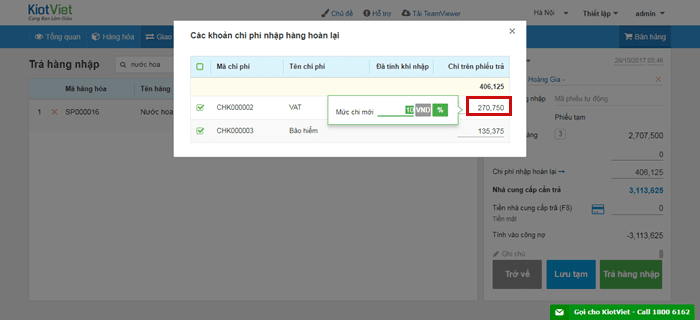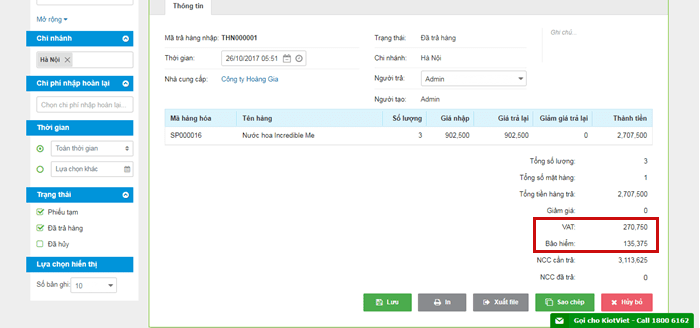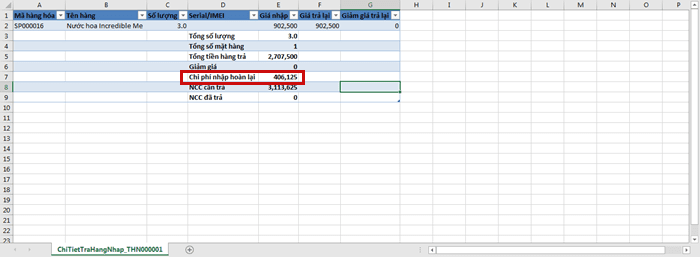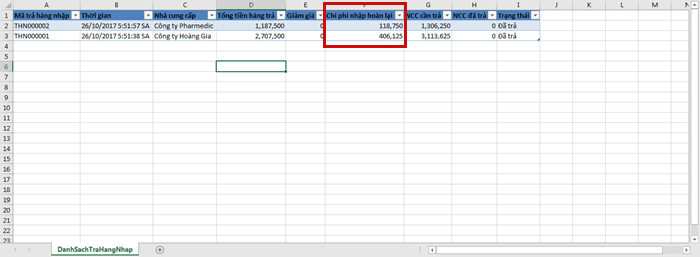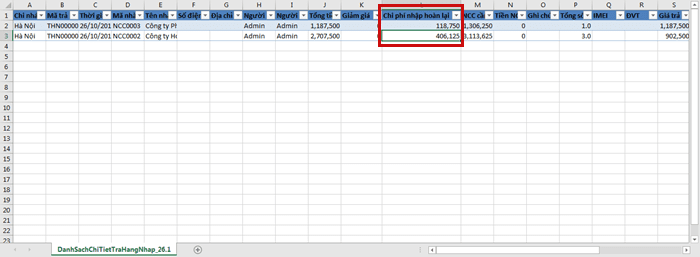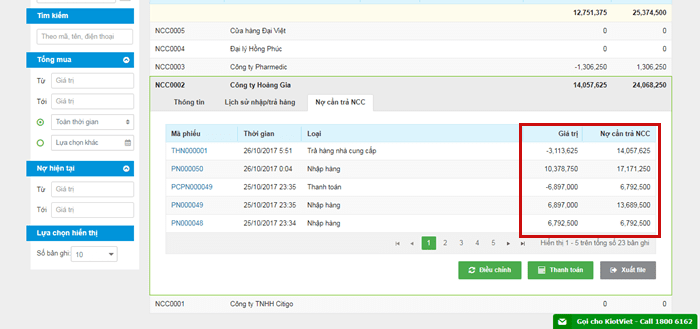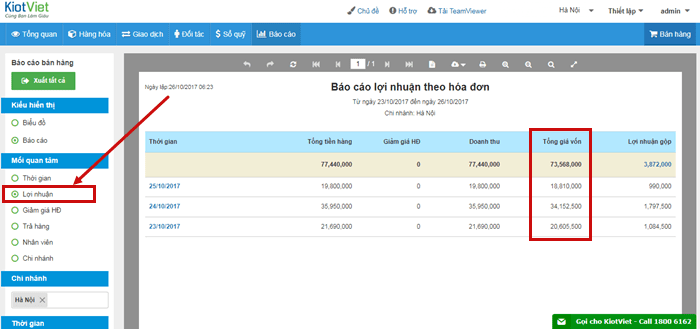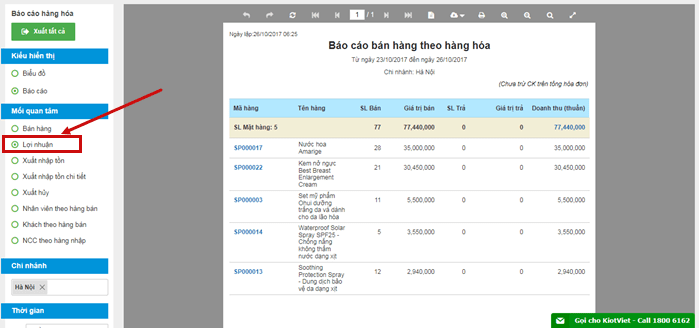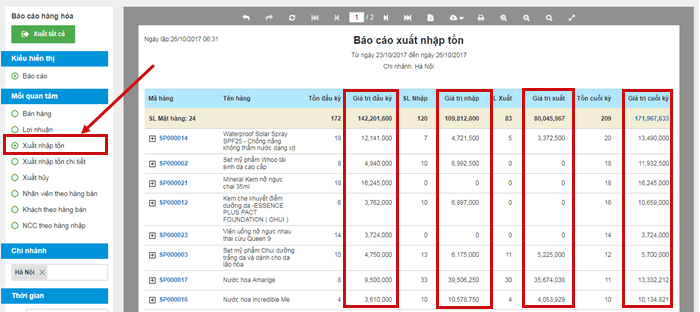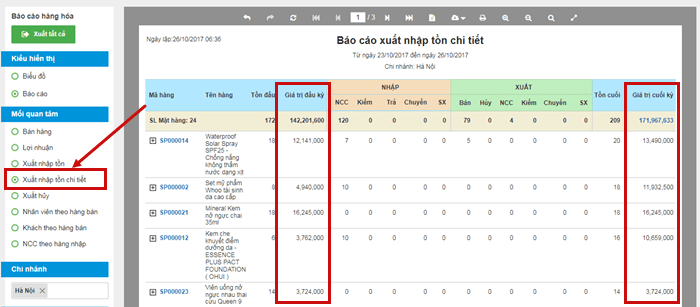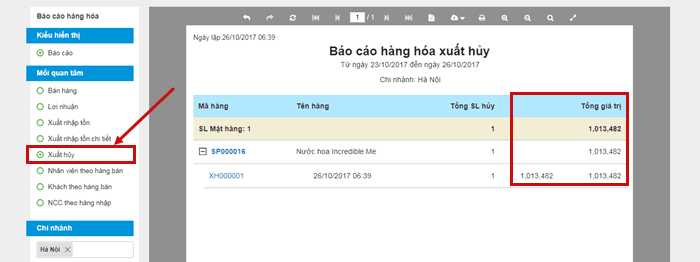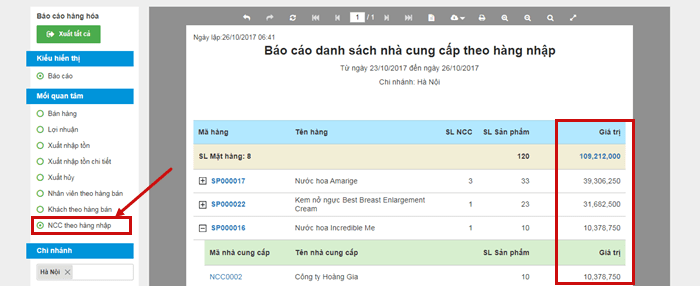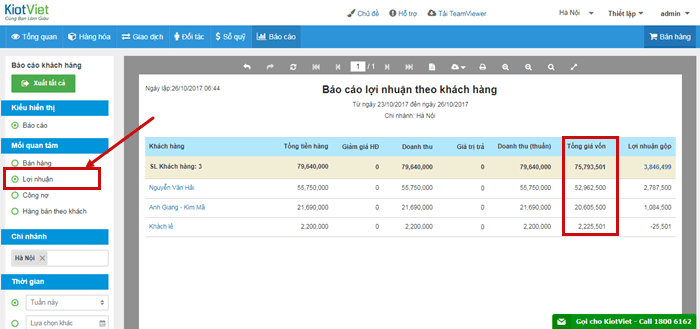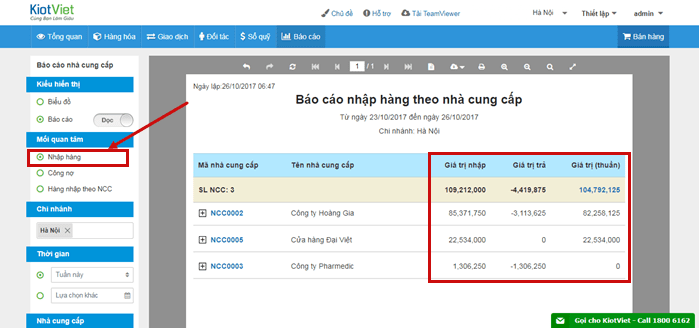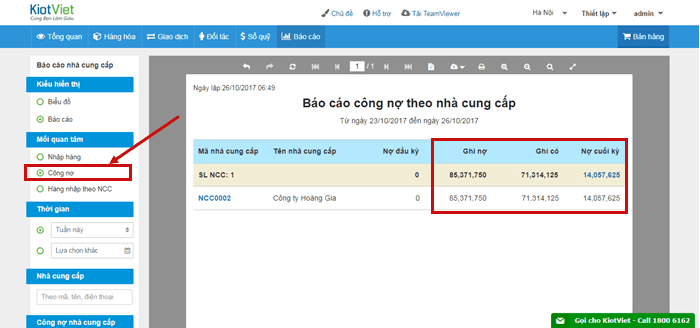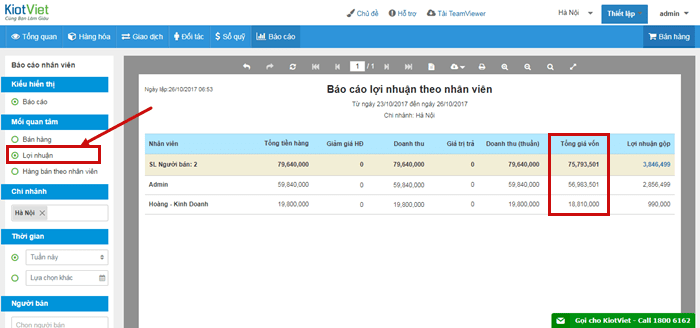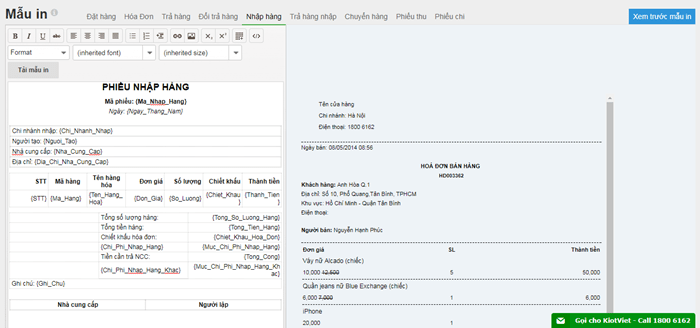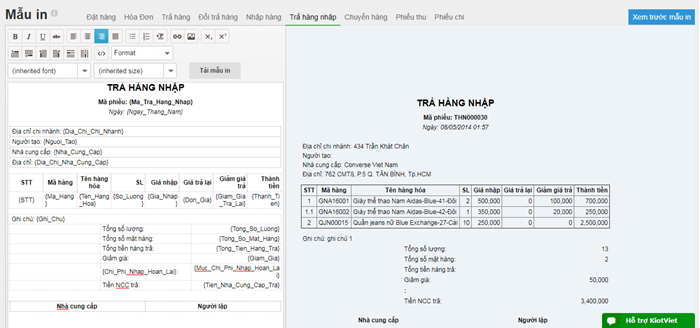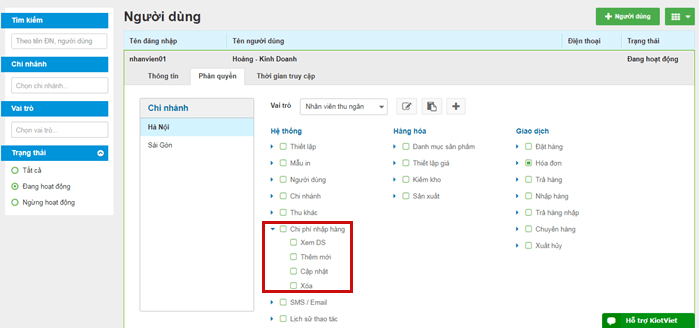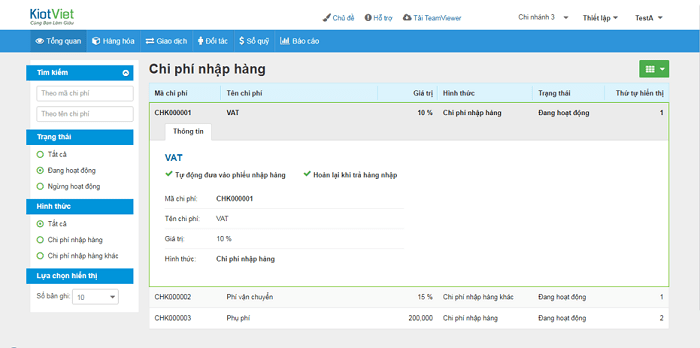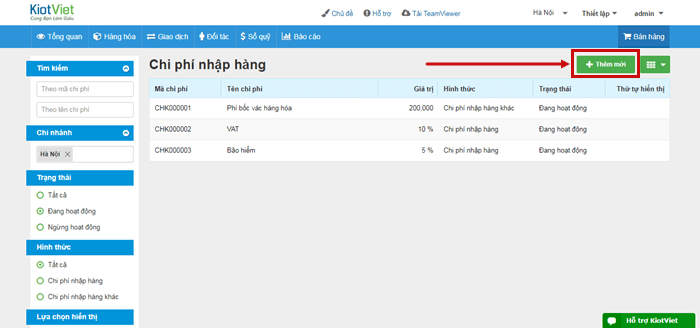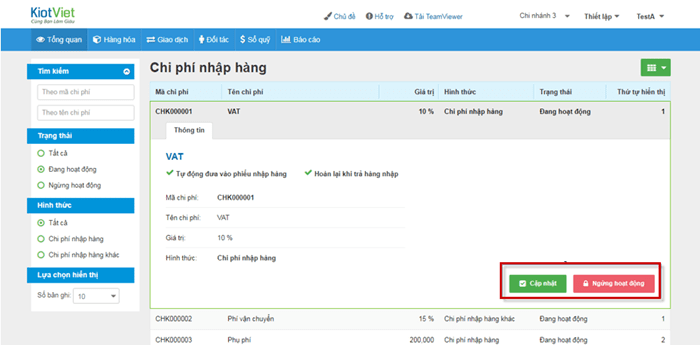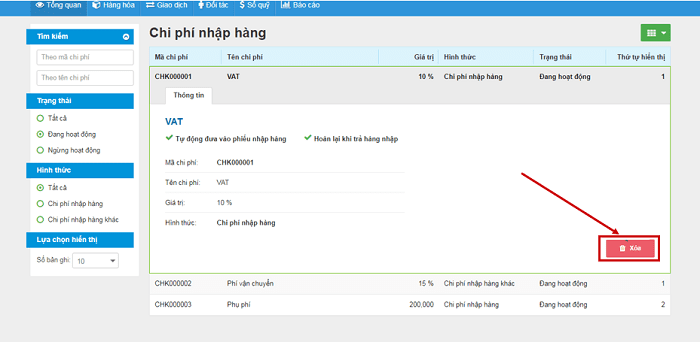Xem mục lục
Tính năng quản lý chi phí nhập hàng
Hướng dẫn sử dụng tính năng Quản lý chi phí nhập hàng
Tại các cửa hàng, khi nhập hàng thường phát sinh các khoản chi phí khác ngoài tiền hàng như: phí vận chuyển, phí bốc dỡ hàng hóa, phí thông quan,… Điều này làm thay đổi giá nhập của hàng hóa. Nhằm hỗ trợ việc quản lý các khoản chi phí này cũng như tính toán chính xác giá nhập hàng, giá trả hàng nhập hay công nợ cần trả nhà cung cấp, KiotViet đã tiến hành bổ sung tính năng Quản lý chi phí nhập hàng.
A. THIẾT LẬP TÍNH NĂNG
Tại màn hình Quản lý, từ menu Thiết lập, chọn Thiết lập cửa hàng.
Màn hình thiết lập cửa hàng hiện ra, chọn tab Thiết lập tính năng.
Tích chọn Hỗ trợ các khoản chi phí nhập hàng để bật tính năng.
Sau đó, click Lưu để hoàn tất.
B. QUẢN LÝ VÀ SỬ DỤNG CHI PHÍ NHẬP HÀNG
Phần 1. QUẢN LÝ CHI PHÍ NHẬP HÀNG
Để cập nhật và quản lý các khoản chi phí phát sinh khi nhập hàng bạn truy cập màn hình Chi phí nhập hàng bằng cách vào menu Thiết lập, chọn Quản lý chi phí nhập hàng.
Màn hình Chi phí nhập hàng hiện ra như sau:
Tại đây, bạn có thể quản lý danh sách các khoản chi phí nhập hàng của cửa hàng với các chức năng như: xem chi tiết, thêm, sửa, xóa hoặc ngưng hoạt động các khoản chi phí nhập hàng.
1.1 – Thêm chi phí nhập hàng
Tại màn hình Chi phí nhập hàng, click nút + Thêm mới
Màn hình Thêm loại chi phí nhập hàng hiện ra như sau:
Bạn thực hiện nhập các thông tin:
- Mã chi phí: Mã của loại chi phí cần thêm. Bạn có thể bỏ qua trường thông tin này nếu muốn hệ thống tự động sinh mã.
- Tên chi phí: Tên loại chi phí cần thêm.
- Giá trị: Giá trị của chi phí cần thêm. Hệ thống cho phép bạn nhập số tiền cố định VNĐ hoặc % tổng tiền hàng nhập đã trừ giảm giá trên phiếu nhập.
- Hình thức: Hệ thống chia thành 2 hình thức chi phí nhập:
+ Chi phí nhập hàng: là những loại chi phí gắn với phiếu nhập hàng và phải trả cho Nhà cung cấp.
+ Chi phí nhập hàng khác: là những loại chi phí gắn với phiếu nhập hàng nhưng không trả cho Nhà cung cấp.
Lưu ý: Cả 2 loại chi phí này đều được phân bổ lên giá nhập của từng sản phẩm trong phiếu nhập hàng.
- Phạm vi áp dụng: Chọn phạm vi áp dụng theo chi nhánh hoặc toàn hệ thống
- Tùy chọn khác:
+ Tự động đưa vào phiếu nhập hàng:
- Nếu TÍCH chọn thì khi tạo phiếu nhập, hệ thống mặc định đưa chi phí nhập hàng vào phiếu nhập hàng sau khi thiết lập.
- Nếu KHÔNG tích chọn thì khi tạo phiếu nhập, hệ thống không mặc định đưa chi phí nhập hàng vào phiếu nhập hàng. Người dùng có thể tự chọn thêm khi tạo phiếu nhập hàng
+ Hoàn lại khi trả hàng nhập:
- Nếu TÍCH chọn thì khi tạo phiếu trả hàng nhập, hệ thống mặc định tính toán chi phí nhập hoàn lại trên phiếu trả hàng nhập.
- Nếu KHÔNG tích chọn thì chi phí nhập hàng không hoàn lại khi trả hàng nhập.
Lưu ý: Với các loại chi phí nhập hàng khác, hệ thống tự động bỏ tích hoàn lại khi trả hàng nhập.
Sau khi nhập xong thông tin, click Lưu để thêm chi phí.
Sau khi nhấn lưu thì khoản chi phí này sẽ được hiển thị tại màn hình Chi phí nhập hàng với thông tin chi tiết được hiển thị sẵn để người dùng có thể xem lại nhanh thông tin khoản chi phí vừa tạo.
1.2 – Xem chi tiết chi phí nhập hàng
Để xem lại thông tin của 1 khoản chi phí nhập hàng, tại màn Chi phí nhập hàng, bạn click vào loại chi phí đó.
1.3 – Cập nhật/Sửa chi phí nhập hàng
Tại màn hình Chi phí nhập hàng, click chọn khoản chi phí cần cập nhật/chỉnh sửa. Sau đó bấm Cập nhật.
Màn hình cập nhật hiện ra như sau:
Bạn thực hiện cập nhật các thông tin cần thiết. Sau đó, bấm Lưu để hoàn tất.
1.4 – Ngừng hoạt động chi phí nhập hàng
Bạn có thể ngừng hoạt động một khoản chi phí nhập hàng để không áp dụng và hiển thị khoản chi phí đó trong phiếu nhập hàng hoặc phiếu trả hàng nhập.
Thao tác thực hiện như sau: Tại màn hình chi tiết của khoản chi phí nhập hàng đó, bấm nút Ngưng hoạt động.
Hệ thống hiển thị thông báo xác nhận:
Bạn chọn Đồng ý để hoàn tất.
1.5 – Cho phép hoạt động chi phí nhập hàng
Khi phát sinh chi phí khi nhập hàng từng có trước đây nhưng đã ngừng hoạt động, hệ thống cho phép bạn sử dụng lại khoản chi phí đó bằng cách bấm Cho phép hoạt động tại màn hình chi tiết của khoản chi phí đó.
Hệ thống hiển thị thông báo xác nhận:
Bạn bấm Đồng ý để hoàn tất.
1.6 – Xóa chi phí nhập hàng
Chỉ các khoản phí nhập hàng chưa phát sinh giao dịch thì hệ thống mới cho phép xóa.
Thao tác xóa bằng cách bấm nút Xóa trong màn hình chi tiết của khoản chi phí đó.
Hệ thống hiển thị thông báo xác nhận xóa:
Bấm Đồng ý để hoàn tất.
1.7 – Thiết lập thứ tự hiển thị các khoản phí nhập hàng khi tạo phiếu nhập hàng - Trả hàng nhập
Hệ thống cho phép người dùng tự thiết lập thứ tự hiển thị các khoản phí nhập hàng khi tạo phiếu nhập hàng hoặc phiếu trả hàng nhập.
Thao tác thiết lập như sau:
Tại màn hình Chi phí nhập hàng, thực hiện nhập thứ tự hiển thị của từng khoản phí tại cột Thứ tự hiển thị.
- Nếu thứ tự hiển thị không trùng nhau thì khi tạo phiếu nhập hàng hoặc phiếu trả hàng nhập, hệ thống sẽ sắp xếp theo thứ tự xuất hiện từ nhỏ đến lớn.
- Nếu thứ tự hiển thị trùng nhau thì khi tạo phiếu nhập hàng hoặc phiếu trả hàng nhập, hệ thống sẽ sắp xếp theo thứ tự theo thời gian tạo chi phí trước sẽ xuất hiện trước.
Phần 2. QUẢN LÝ NHẬP HÀNG
Sau khi hoàn thành các thiết lập Chi phí nhập hàng, trên màn hình Phiếu nhập hàng sẽ có thêm 2 cột thông tin: Chi phí nhập hàng và Chi phí nhập hàng khác.
Tích chọn để hiển thị giá trị tại màn hình Phiếu nhập hàng.
2.1 – Tạo phiếu nhập hàng
Cửa hàng sử dụng các loại chi phí nhập hàng thì khi tạo phiếu nhập hàng, hệ thống sẽ tự động tính các giá trị:
- Giá nhập của các sản phẩm sẽ được tính ngầm lại theo tỉ lệ thành tiền của từng loại hàng trong phiếu nhập.
- Giá vốn của sản phẩm (nếu cửa hàng sử dụng Giá vốn trung bình) sẽ tính theo giá nhập được phân bổ.
- Số tiền cần trả nhà cung cấp sẽ tính thêm loại Chi phí nhập hàng, và không bao gồm loại Chi phí nhập hàng khác.
Thao tác sử dụng các loại chi phí nhập hàng khi tạo phiếu nhập như sau:
Trên màn hình Nhập hàng sẽ có 2 mục: Chi phí nhập hàng và Chi phí nhập hàng khác.
Bạn có thể thay đổi các khoản chi phí bằng cách click vào từng mục.
a) Chi phí nhập hàng: Khi click vào ô Chi phí nhập hàng thì hệ thống sẽ hiển thị popup thông tin các loại chi phí nhập hàng được áp dụng cho phiếu nhập này.
Thực hiện tích chọn hoặc bỏ tích chọn vào khoản chi phí muốn áp dụng hoặc loại bỏ khỏi phiếu nhập này.
b) Chi phí nhập hàng khác: Khi click chọn vào ô Chi phí nhập hàng khác, hệ thống sẽ hiển thị popup thông tin các loại chi phí khác được áp dụng với phiếu nhập này.
Thực hiện tích chọn hoặc bỏ tích chọn vào khoản chi phí muốn áp dụng hoặc loại bỏ khỏi phiếu nhập này.
2.2 – Chi tiết phiếu nhập hàng
Tại màn hình chi tiết của phiếu nhập hàng, thông tin các khoản chi phí nhập hàng sẽ được hiển thị riêng biệt từng khoản.
2.3 – Xuất file danh sách phiếu nhập hàng
Khi thực hiện xuất file danh sách phiếu nhập cả tổng quan và chi tiết đều có thêm 2 cột: Chi phí nhập hàng và Chi phí nhập hàng khác.
File excel Tổng quan
File excel chi tiết
Phần 3. QUẢN LÝ TRẢ HÀNG NHẬP
Khi cửa hàng sử dụng tính năng quản lý chi phí nhập hàng thì trên màn hình Phiếu trả hàng nhập có thêm cột thông tin Chi phí nhập hoàn lại để hiển thị giá trị hoàn lại của các khoản chi phí nhập hàng trên phiếu đó.
Ngoài ra, hệ thống cũng hỗ trợ thêm bộ lọc Chi phí nhập hoàn lại cho phép bạn xem các phiếu trả hàng nhập có hoàn lại chi phí nhập hàng.
3.1 – Trả hàng nhập theo phiếu nhập
Khi trả hàng nhập theo phiếu nhập, nếu phiếu nhập trước đó có sử dụng Chi phí nhập hàng (có tích chọn hoàn lại khi trả hàng nhập) thì hệ thống sẽ tự động gợi ý chi phí nhập hoàn lại tại mục Chi phí nhập hoàn lại. Chi phí nhập hoàn lại gợi ý sẽ được tính theo tỉ lệ của chi phí nhập lúc nhập hàng.
Click vào Chi phí nhập hoàn lại để xem chi tiết hoặc chỉnh sửa.
Bạn tích chọn hoặc bỏ tích chọn vào các khoản chi phí nhập hàng hoàn lại để áp dụng hoặc không áp dụng cho phiếu trả hàng nhập này. Sau đó, click vào giá trị Chi trên phiếu trả để thay đổi giá trị của khoản chi này (nếu muốn).
3.2 – Trả hàng nhập nhanh
Khi trả hàng nhập nhanh, tại ô Chi phí nhập hoàn lại hệ thống hiện tất cả loại chi phí nhập hàng có tích chọn hoàn lại khi trả hàng nhập trên hệ thống nhưng không mặc định tích chọn bất cứ loại chi phí nào.
Bạn tích chọn hoặc bỏ tích chọn vào khoản chi phí muốn áp dụng hoặc không áp dụng cho phiếu trả hàng nhập nhánh này. Sau khi tích chọn chi phí muốn áp dụng, bạn cũng có thể click và phần giá trị Chi trên phiếu trả của loại chi đó để thay đổi giá trị.
3.3 – Chi tiết phiếu trả hàng nhập
Tại màn hình chi tiết của phiếu trả hàng nhập, thông tin các khoản chi phí nhập hàng hoàn lại sẽ được hiển thị riêng biệt từng khoản.
Khi xuất file chi tiết của phiếu trả hàng nhập này thì thông tin chi phí nhập hàng hoàn lại được gộp vào 1 ô.
3.4 – Xuất file danh sách phiếu trả hàng nhập
Khi thực hiện xuất file danh sách phiếu trả hàng nhập cả tổng quan và chi tiết đều có thêm cột Chi phí nhập hoàn lại.
File danh sách phiếu trả hàng nhập Tổng quan
File danh sách phiếu trả hàng nhập Chi tiết
Phần 4. QUẢN LÝ NỢ CẦN TRẢ NHÀ CUNG CẤP
Khi cửa hàng sử dụng tính năng quản lý chi phí nhập hàng, nợ cần trả nhà cung cấp sẽ bao gồm chi phí nhập hàng và chi phí nhập hoàn lại (nếu có).
Phần 5. BÁO CÁO
Khi sử dụng tính năng quản lý chi phí nhập hàng thì giá vốn sản phẩm đều được tính trên giá nhập mới đã phân bổ các khoản chi phí nhập hàng (chi phí nhập hàng và chi phí nhập hàng khác). Các khoản Chi phí nhập hàng khác chỉ ảnh hưởng đến giá vốn của sản phẩm, không tính vào báo cáo của nhà cung cấp. Những thay đổi này được ghi nhận lại trong các báo cáo trên hệ thống.
a) Báo cáo Bán hàng: với mối quan tâm Lợi nhuận
b) Báo cáo Hàng hóa
- Mối quan tâm Lợi nhuận
- Mối quan tâm Xuất nhập tồn
- Mối quan tâm Xuất nhập tồn chi tiết
- Mối quan tâm Xuất hủy
- Mối quan tâm NCC theo nhập hàng
c) Báo cáo Khách hàng: mối quan tâm Lợi nhuận
d) Báo cáo Nhà cung cấp
- Mối quan tâm Nhập hàng
- Mối quan tâm Công nợ
- Mối quan tâm Hàng nhập theo NCC
e) Báo cáo Nhân viên: Mối quan tâm Lợi nhuận
Phần 6. QUẢN LÝ MẪU IN
Khi cửa hàng sử dụng tính năng quản lý chi phí nhập hàng thì hệ thống hỗ trợ thêm các trường thông tin chi phí nhập hàng trong các mẫu in Nhập hàng và Trả hàng nhập.
6.1 – Mẫu in Nhập hàng
Giá trị Tổng cộng được cập nhật lại công thức tính:
{Tong_Cong}= Tổng tiền hàng – Giảm giá phiếu nhập + Tổng các loại chi phí nhập hàng.
Trong mẫu in được thêm mới các trường thông tin mới:
{Chi_Phi_Nhap_Hang}: Tên loại chi phí nhập hàng.
{Muc_Chi_Phi_Nhap_Hang}: Số tiền chi phí nhập hàng.
{Chi_Phi_Nhap_Hang_Khac}: Tên loại chi phí nhập hàng khác.
{Muc_Chi_Phi_Nhap_Hang_Khac}: Số tiền chi phí nhập hàng khác.
6.2 – Mẫu in Trả hàng nhập
Giá trị Tổng cộng được cập nhật mới:
{Tong_Cong}: Hiển thị tổng cộng thành tiền của phiếu trả hàng nhập
Trong mẫu in có thêm 2 trường thông tin mới:
{Chi_Phi_Nhap_Hoan_Lai}: Tên loại chi phí nhập hàng được hoàn lại.
{Muc_Chi_Phi_Nhap_Hoan_Lai}: Số tiền chi phí nhập hàng hoàn lại.
Phần 7. QUẢN LÝ PHÂN QUYỀN
Khi cửa hàng sử dụng tính năng quản lý chi phí nhập hàng thì trong bảng phân quyền người dùng cũng được cập nhật thêm mục Chi phí nhập hàng.
Với danh sách quyền truy cập chi tiết gồm: Xem danh sách, Thêm mới, Cập nhật và Xóa.
Nếu người dùng được phân toàn bộ quyền trên thì người dùng đó sẽ có toàn bộ quyền thao tác trên màn hình tính năng Quản lý chi phí nhập hàng.
Người dùng được cấp quyền nào thì sẽ có quyền thực hiện các hành động tương ứng đối với tính năng Quản lý chi phí nhập hàng như sau:
7.1 – Xem danh sách
Nếu người dùng chỉ được quyền xem danh sách chi phí nhập hàng thì trên màn hình Chi phí nhập hàng sẽ chỉ hiển thị danh sách và thông tin chi phí mà không có các nút thao tác.
7.2 – Thêm mới
Khi người dùng được phần thêm quyền Xem DS & Thêm mới thì trên màn hình Chi phí nhập hàng có thêm nút + Thêm mới
7.3 – Cập nhật
Khi người dùng được phân quyền Xem DS & Cập nhật thì trên màn hình chi tiết của chi phí nhập hàng sẽ có thêm nút Cập nhật và Ngưng hoạt động cho phép người dùng đó có quyền cập nhật hoặc ngừng áp dụng khoản chi phí đó khi nhập hàng.
7.4 – Xóa
Khi người dùng được phân quyền Xem DS & Xóa thì trên màn hình chi tiết của chi phí nhập hàng sẽ có thêm nút Xóa cho phép người dùng thực hiện xóa khoản chi phí nhập hàng đó.
Như vậy, KiotViet đã hoàn thành bản hướng dẫn sử dụng tính năng Quản lý Chi phí nhập hàng. Hy vọng với tính năng mới này, KiotViet sẽ giúp các chủ cửa hàng quản lý các khoản chi phí nhập hàng cũng như tính toán chính xác hơn giá nhập hàng, giá trả hàng nhập hay công nợ cần trả nhà cung cấp.
Mọi yêu cầu hỗ trợ, Quý khách vui lòng gọi hotline miễn cước 1800 6162 để được hỗ trợ nhanh nhất.
Chúc Quý khách thành công!
KiotViet - Phần mềm quản lý bán hàng phổ biến nhất
- Với 300.000 nhà kinh doanh sử dụng
- Chỉ từ: 6.000đ/ ngày